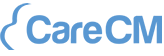Auf der Hauptseite können Sie die App Kalender auswählen.
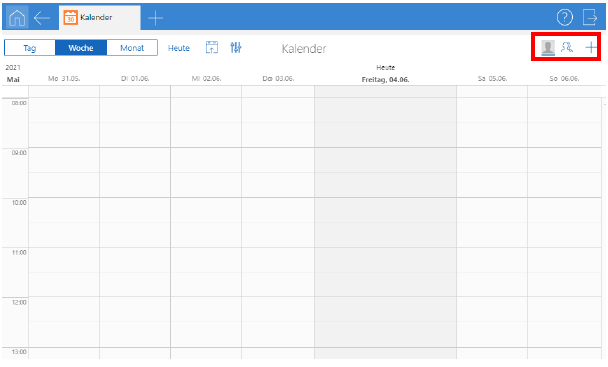
Oben rechts werden Ihnen drei Icons angezeigt (siehe roter Kasten). Das linke Icon symbolisiert, dass momentan Ihr privater Terminkalender angezeigt wird. Klicken Sie den mittleren Button an, so wechselt der Kalender in die Team-Ansicht und zeigt alle Termine Ihres Teams an. Der Plus-Button an der rechten Seite ermöglicht Ihnen das Anlegen eines neuen Termins.
Das Anklicken eines einzelnen Termins in der Kalenderansicht öffnet ein weiteres Fenster, mit welchem Sie den Termin in Detailansicht anzeigen lassen können. In dieser Ansicht haben Sie nun die Möglichkeit diesen Termin zu exportieren und in einem anderen Terminverwaltungsprogramm wieder zu importieren. Dafür müssen Sie das Aktionsmenü (![]() ) öffnen, um dann Als iCal exportieren auszuwählen.
) öffnen, um dann Als iCal exportieren auszuwählen.
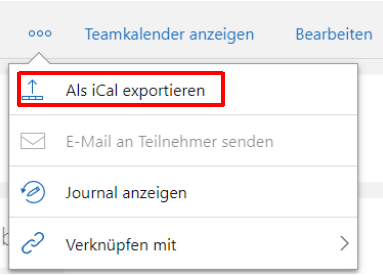
Mit dieser Datei können Sie den Termin in einem anderen Programm wieder anzeigen lassen. Wenn Sie diesen Termin in Microsoft Outlook angezeigt bekommen möchten, so müssen Sie die heruntergeladene iCal-Datei mit einem Doppelklick öffnen. Danach wird Ihnen der Termin in Ihrer gewohnten Outlook-Umgebung angezeigt.